Fix: „Die angeforderte URL konnte nicht abgerufen werden“ Fehler im Internet?
Fehlercode: „Die angeforderte URL konnte nicht abgerufen werden“ ist einer der zahlreichen Fehler, die im Internet auftreten können. Der Grund für das Auftreten eines Fehlers kann vielfältig sein. Entweder liegt das Problem beim Kunden oder die Website selbst ist das Problem.
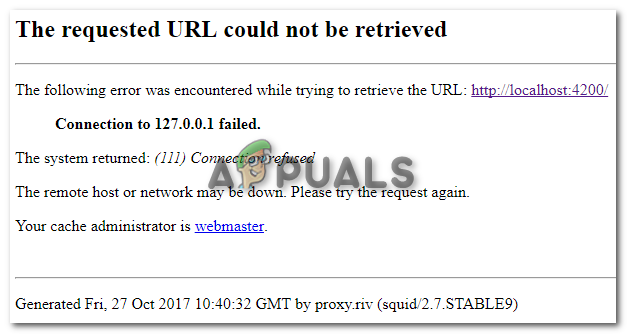 URL kann nicht abgerufen werden
URL kann nicht abgerufen werden
Sie können jederzeit versuchen, die Seite zu aktualisieren, aber meistens funktioniert es nicht. Es kam nur sehr selten vor, dass der Benutzer schuld war. Meistens liegt es an der Website oder an etwas anderem. Wenn diese Fehlermeldung angezeigt wird, können Sie die angegebenen Schritte ausführen, um das Problem selbst zu beheben.
1. Starten Sie Ihr Internet neu
Zum Auftakt können Sie mit einem Neustart Ihres Internets beginnen. Da dies die wichtigste Komponente ist, können wir damit beginnen. Um das Internet neu zu starten, können Sie einfach zu Ihrem Router gehen und ihn neu starten. Dadurch wird Ihr Internet neu gestartet und Ihre IP-Adresse zurückgesetzt.
 Internet neu starten
Internet neu starten
Auch die Kontaktaufnahme mit Ihrem ISP ist eine praktikable Option. Sie kümmern sich um fast alles rund um Ihr Internet und können sicherstellen, dass Ihre Internetverbindung gerade gewartet wird oder in Betrieb ist.
2. Überprüfen Sie die Website-Server
Wenn bei Ihnen bisher nichts klappt, können Sie prüfen, ob die Website überhaupt online ist. Wenn die Fehlermeldung „Die URL konnte nicht abgerufen werden“ lautet, könnte dies bedeuten, dass die URL in eine neue geändert wurde. In den meisten Fällen werden Websites gewartet, um eine reibungslosere Leistung zu gewährleisten.
Diese werden je nach Website geplant. Sie können ihre sozialen Medien besuchen, da die meisten Websites ihre Benutzer darauf aufmerksam machen. Wenn für die Ausfallwarnungen der Website keine Inhalte online sind, müssen Sie einfach abwarten. Leider ist dies die einzige Methode, wenn Sie sicher wissen, dass die Website vorübergehend nicht verfügbar ist.
Sie können die Server der Website überprüfen Klicken Sie hier
3. Überprüfen Sie, ob die Domain noch existiert
Außerdem können Sie sicherstellen, dass die Website noch existiert. Menschen neigen dazu, diesen Schritt zu ignorieren, da dies normalerweise nicht der Fall ist. In den meisten Fällen löschen Websitebesitzer die Website oder machen sie privat. Es kann viele Gründe dafür geben.
Es besteht auch die Möglichkeit, dass die Website auf eine neue URL verschoben wurde. Die Website benachrichtigt ihre Benutzer häufig über ihre sozialen Medien. Wenn Sie eine Mitgliedschaft oder ähnliches erworben haben, werden Sie normalerweise entweder per E-Mail oder Telefonnummer benachrichtigt.
4. Zu viel Verkehr
Websites sind nie frei von Verkehr. Dieser Datenverkehr kann manchmal zum Ausfall der Website führen. Wenn Sie versuchen, auf eine Website zuzugreifen, die zu diesem Zeitpunkt zu viel Verkehr hat, können Sie möglicherweise erst dann darauf zugreifen, wenn der Verkehr etwas zurückgegangen ist. Das kann etwas frustrierend sein, wenn Sie etwas Wichtiges tun möchten.
Leider gibt es keine Möglichkeit, dies zu überprüfen. Sie müssen warten, bis die Website wieder online ist. Wenn dies immer noch funktioniert, folgen Sie dem nächsten Schritt.
5. Nutzen Sie das Mobilfunkdatennetz
Cellular Data kann uns in dieser Situation helfen, indem es uns einen völlig anderen ISP und eine völlig andere IP-Adresse gibt. Die Nutzung mobiler Daten hat vielen Benutzern in ihrer Situation geholfen. Verbinden Sie einfach Ihren PC oder Laptop über WLAN mit Ihren mobilen Daten und versuchen Sie es dann erneut, um zu sehen, ob dies hilft.
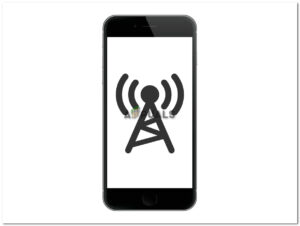 Mobile Daten
Mobile Daten
6. Deaktivieren Sie Antivirus
Ein Antivirenprogramm kann manchmal Dateien oder Software blockieren, die nicht blockiert werden sollten, damit das Internet funktioniert. Das Deaktivieren von Anti-Virus kann dies verhindern und unsere Internetverbindung ist wieder betriebsbereit. Wenn Sie nicht wissen, wie das geht, können Sie hier klicken, um Ihr Antivirenprogramm zu deaktivieren.
Auch wenn es sich um die integrierte Software handelt, können Sie sie vorübergehend deaktivieren, um sicherzustellen, dass die Internetverbindung nicht unterbrochen wird. Wenn Ihnen das Ausschalten der Software hilft, sollten Sie darüber nachdenken, Ihre Software zu ändern, da dies nicht passieren sollte.
7. Deaktivieren Sie den Proxy
Einfacher ausgedrückt ist ein Proxy ein Gateway zwischen Ihnen und dem Internet. Es ist ein Unterschied, der den Benutzer von der Website trennt. Dies kann manchmal ein Nachteil beim Zugriff auf verschiedene Websites sein.
Es kann unseren Zugriff auf einige Websites blockieren und gleichzeitig als Gateway fungieren. Selbst wenn Sie über eine Software eines Drittanbieters verfügen oder es sich nur um den Windows-Proxy handelt, können Sie ihn vorübergehend deaktivieren.
- Öffnen Sie die Einstellungen und gehen Sie zu Netzwerk und Internet
 Offenes Netzwerk und Internet
Offenes Netzwerk und Internet - Klicken Sie auf Proxy und stellen Sie sicher, dass alles ausgeschaltet ist
 Proxy deaktivieren
Proxy deaktivierenJetzt können Sie die Seite aktualisieren und sehen, ob dies für Sie funktioniert.
8. Verwenden Sie die Eingabeaufforderung
Auch die Eingabeaufforderung kann uns in dieser Situation weiterhelfen. Dadurch können wir Befehle eingeben und alle Probleme beheben, auf die wir keinen Zugriff haben. Wir können dies zu unserem Vorteil nutzen und dieses Problem problemlos lösen.
Dieser Befehl löscht alle IP-Adressen oder andere DNS-Einträge aus Ihrem Cache. Dies kann uns bei der Lösung dieses Problems helfen. Meistens wird dieser Befehl für Interpreterprobleme verwendet.
- Suchen Sie nach CMD und führen Sie es als Administrator aus
 CMD öffnen
CMD öffnen - Geben Sie nun den folgenden Befehl ein:ipconfig /flushdns
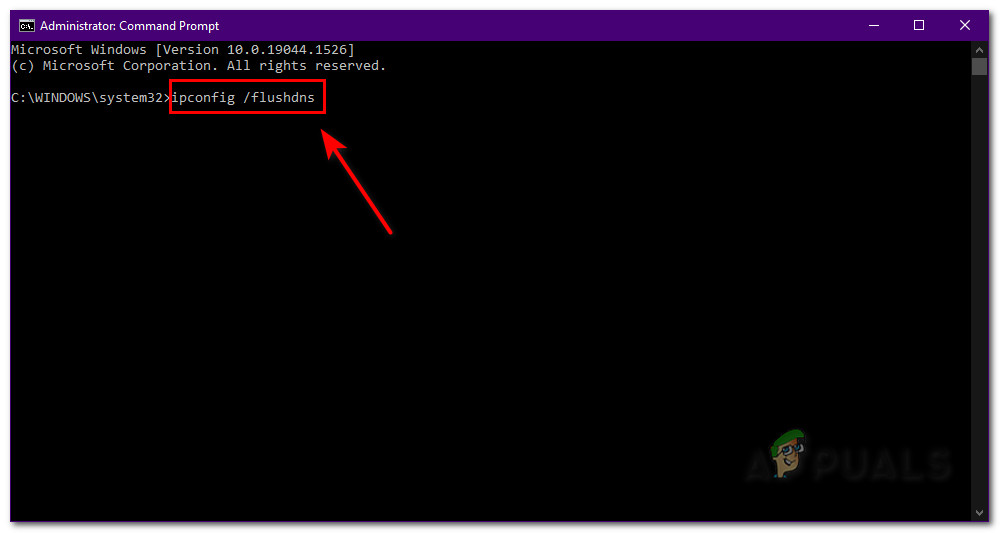 Führen Sie den Flushdns-Befehl aus
Führen Sie den Flushdns-Befehl aus
9. Verwenden Sie ein VPN
In dieser Situation kann ein VPN oder ein virtuelles privates Netzwerk verwendet werden. Wenn eine Webseite nicht geladen werden kann, ist es sehr wahrscheinlich, dass die Webseite oder Website in Ihrem Land gesperrt ist. Mit einem VPN können Sie der Webseite vorgaukeln, Sie kämen aus einem Land, in dem die Website nicht verboten ist.
Dies kann uns helfen zu erkennen, dass unsere Internetverbindung nicht das Problem war. Sie können diese Methode auch umkehren. Wenn Sie ein VPN verwenden, können Sie es deaktivieren. Wenn Sie ein VPN verwenden, besteht die Möglichkeit, dass Sie mit einem Land verbunden sind, in dem die Website verboten ist.
10. Aktualisieren Sie Ihren Browser
All dies ist mit Ihrem Browser verbunden. Es spielt keine Rolle, welchen Browser Sie verwenden, alle werden Updates erhalten. Diese müssen installiert werden, da sie Fehler im Browser beheben. Die meisten Browser informieren Sie über ein Update oder installieren es automatisch.
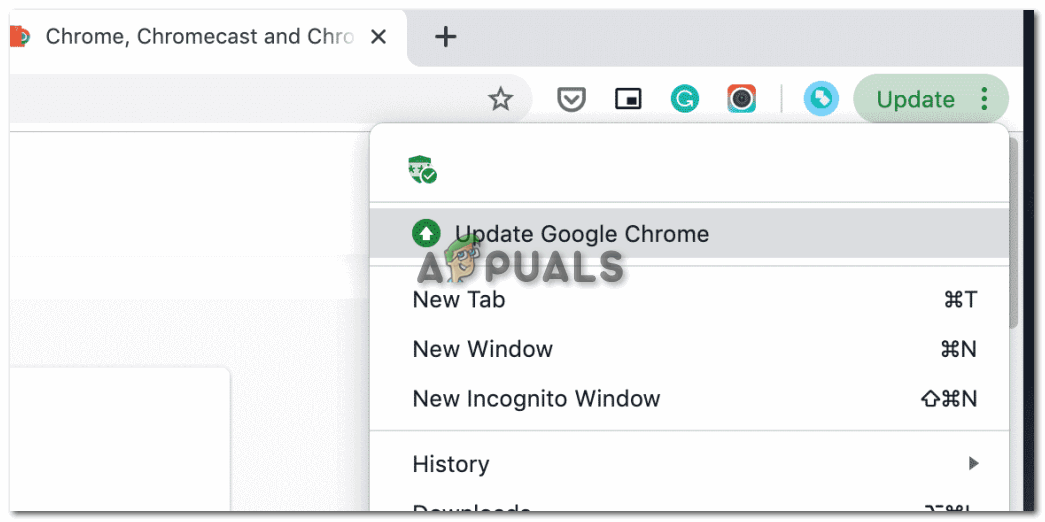 Browser aktualisieren
Browser aktualisieren
Um dies manuell durchzuführen, müssen Sie die Software erneut installieren. Für die meisten Menschen dürfte dies kein Problem darstellen, da die Browser nicht groß sind. Installieren Sie einfach die Software neu und sie wird mit der neuesten Version installiert. Dadurch wird das Problem gelöst, wenn es sich um ein Update-Problem handelte.
11. Verwenden Sie einen anderen Browser
Da Browser der wichtigste Teil sind, stellen Sie sicher, dass Ihr Browser keine schlechte Wahl ist. Es gibt Hunderte von Browser-Apps im Internet, aus denen Sie wählen können. Die meisten Browser von Drittanbietern leiden unter diesen Fehlern, da sie schlecht optimiert sind und viele Fehler enthalten.
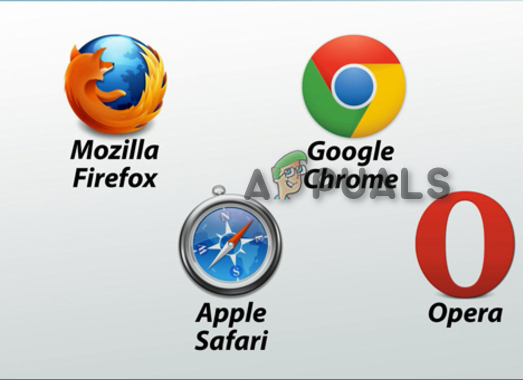 Verschiedene Browser
Verschiedene Browser
Um dieses Problem zu beheben, können Sie Ihren Browser ändern und einen anderen Browser ausprobieren. Wir empfehlen dringend die Verwendung von Google Chrome, wenn Sie es noch nicht verwenden, da es am häufigsten verwendet wird und am zuverlässigsten ist. Sie können auch Microsoft Edge verwenden, da dies der in Windows integrierte Browser ist und möglicherweise nicht das Problem auftritt, mit dem Sie konfrontiert sind.

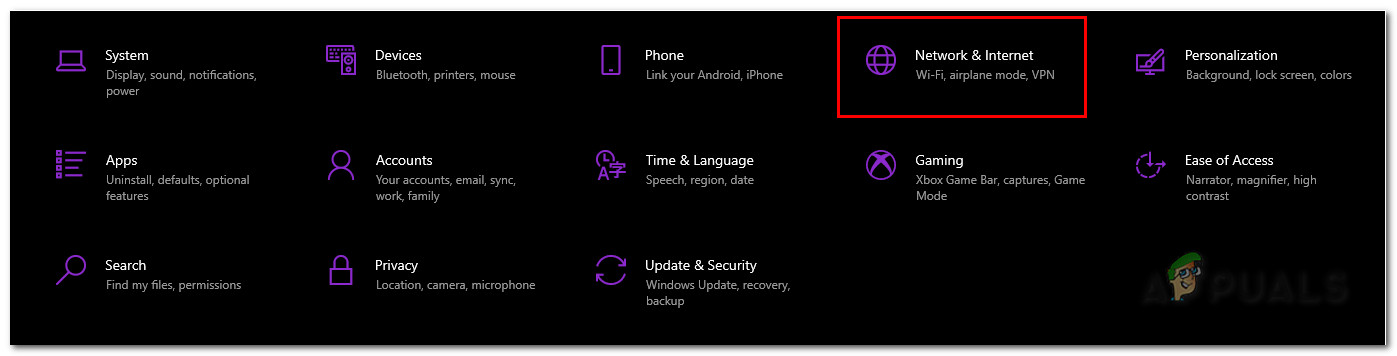 Offenes Netzwerk und Internet
Offenes Netzwerk und Internet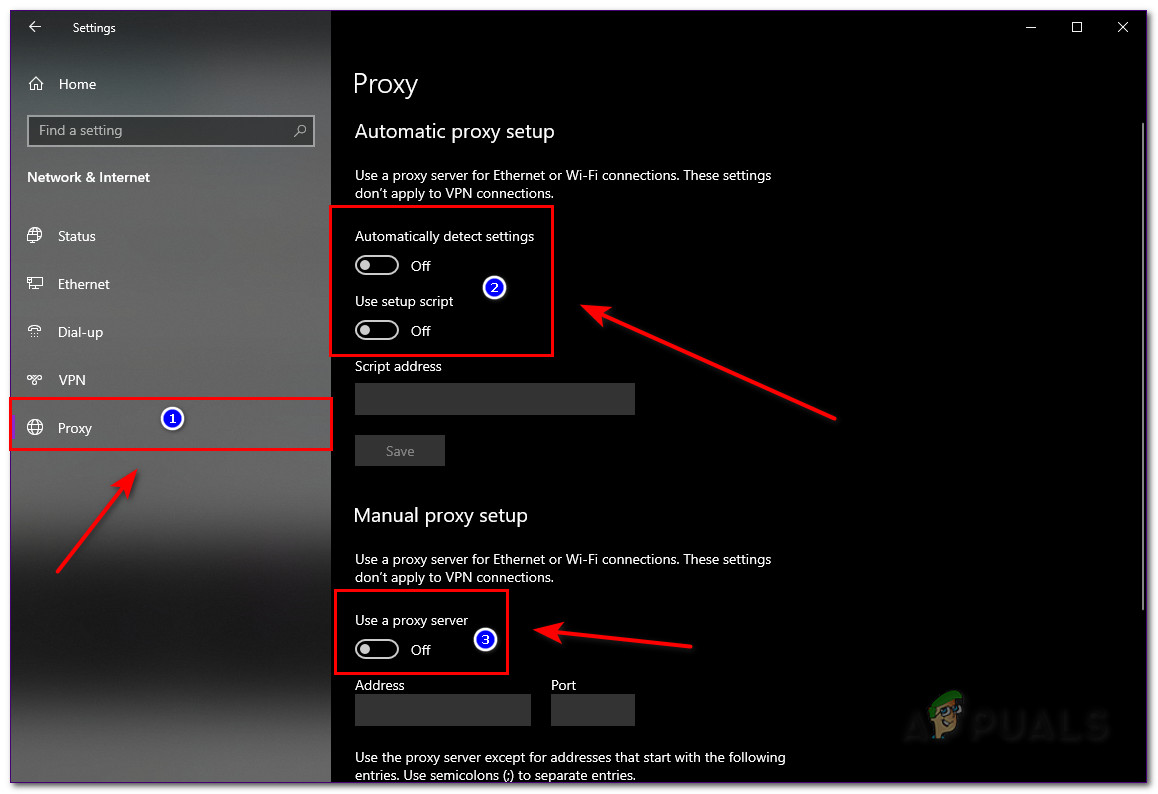 Proxy deaktivieren
Proxy deaktivieren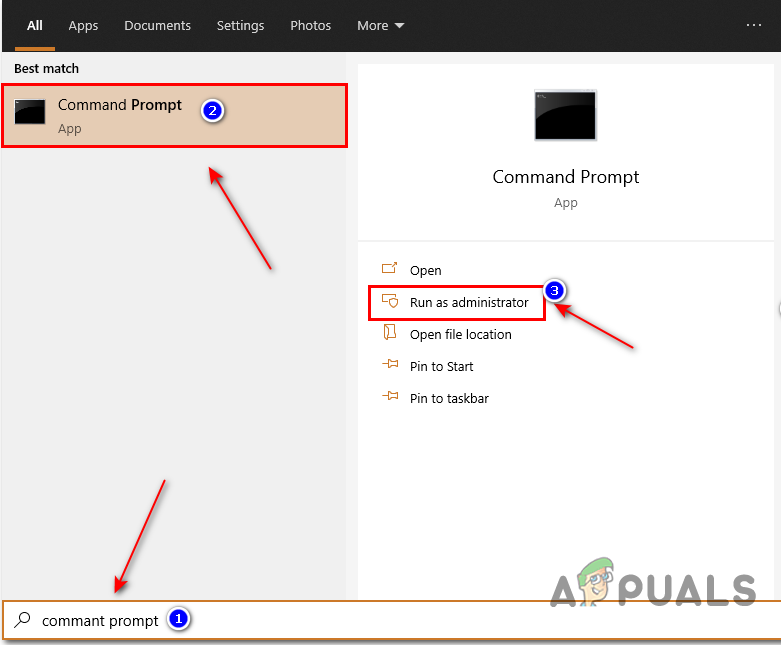 CMD öffnen
CMD öffnen
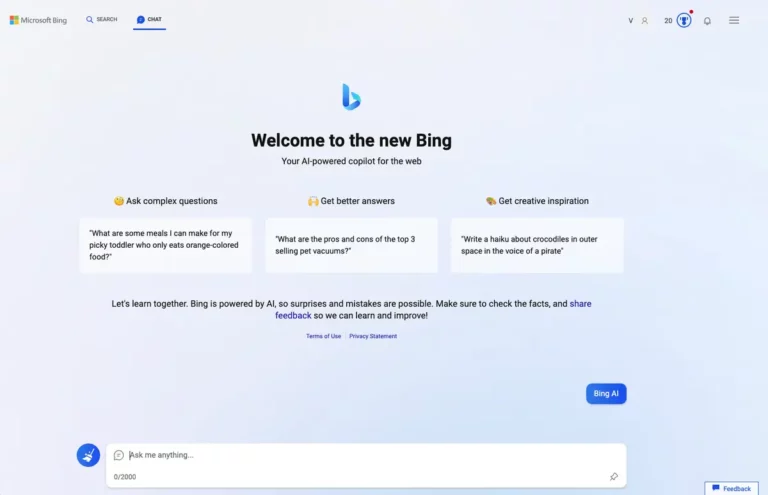
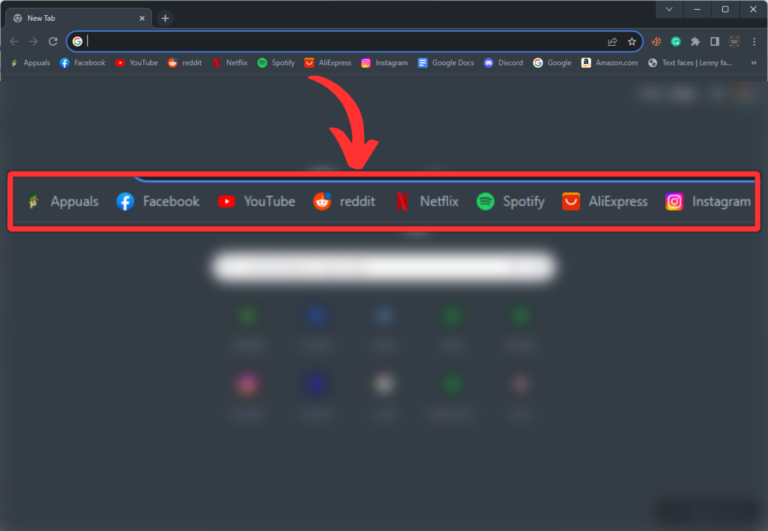
![Was ist Website-Tönung und wie aktiviert man sie in Safari? [2024]](https://okidk.de/wp-content/uploads/2024/02/Feature-Image-9-768x419.jpg)
